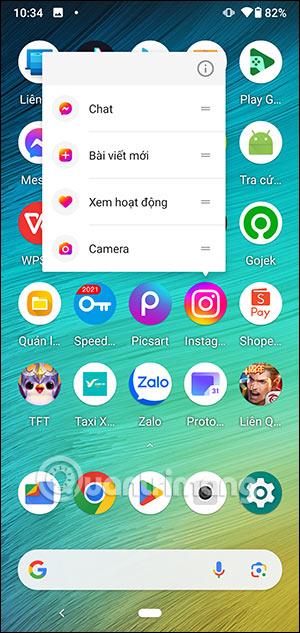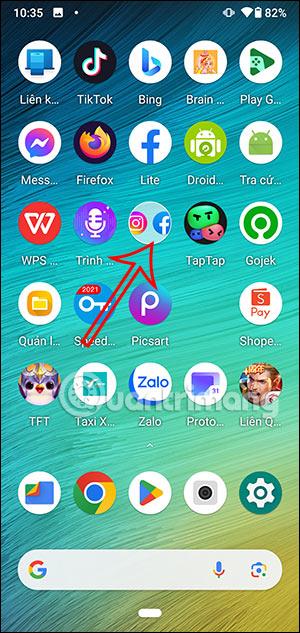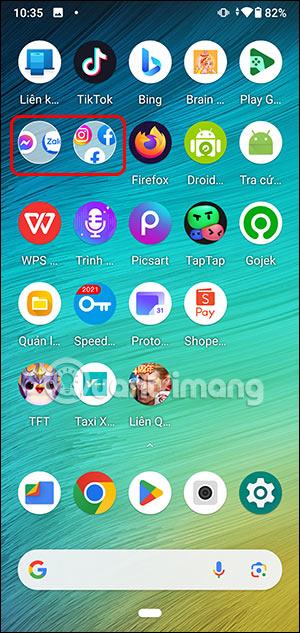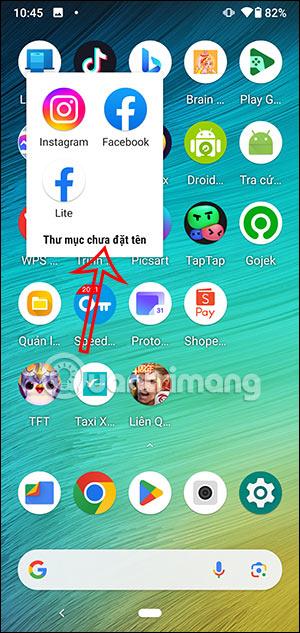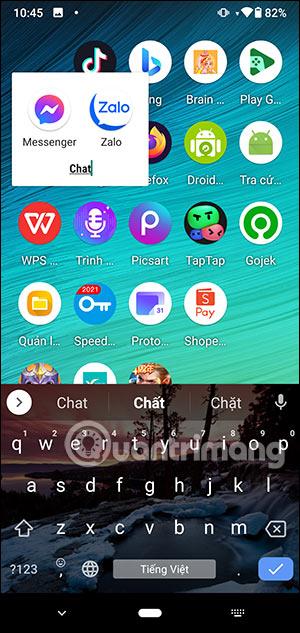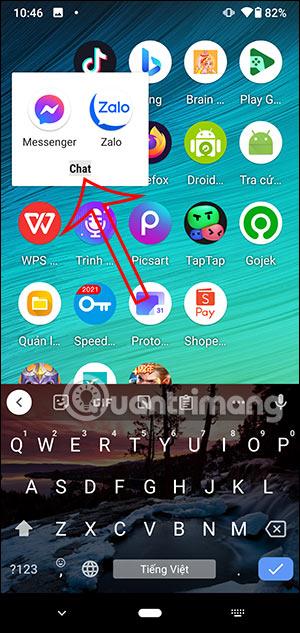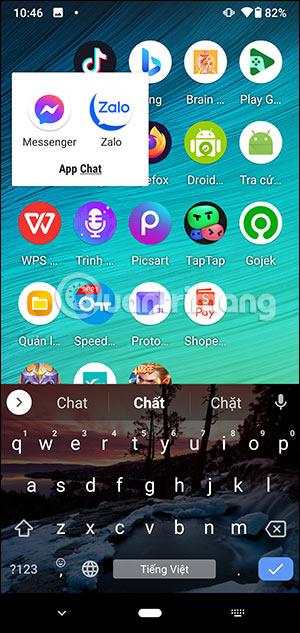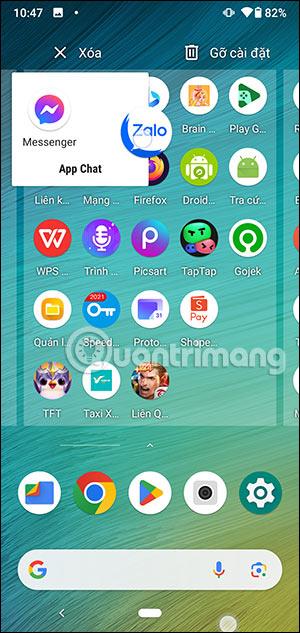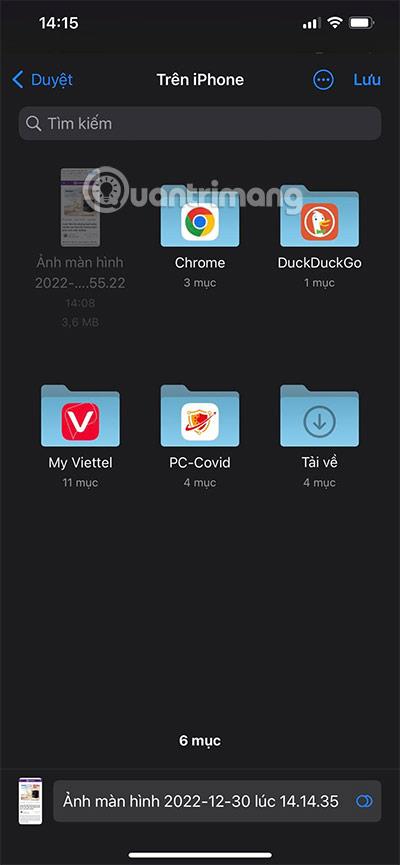Lietojumprogrammu mapju izveide operētājsistēmā Android palīdz grupēt lietojumprogrammas ar vienu un to pašu motīvu, lai vajadzības gadījumā tām varētu viegli piekļūt. Mēs varam izveidot neierobežotu skaitu dažādu lietojumprogrammu mapju operētājsistēmā Android. Tas arī palīdz padarīt Android tālruņa ekrānu kompaktāku, neļaujot pārāk daudzām lietojumprogrammām pārpildīt ekrānu. Tālāk esošajā rakstā ir sniegti norādījumi, kā izveidot lietojumprogrammu mapi operētājsistēmā Android.
Kā izveidot Android lietojumprogrammu mapi
1. darbība:
Pirmkārt, mēs atradīsim lietojumprogrammas, kuras vēlaties grupēt lietojumprogrammu mapē. Pēc tam jums vienkārši jāpārvieto viena lietojumprogrammas ikona uz citu, lai izveidotu lietojumprogrammu mapi.
2. darbība:
Tagad jūs redzēsit lietojumprogrammu mapi, kas izveidota, kā parādīts zemāk.
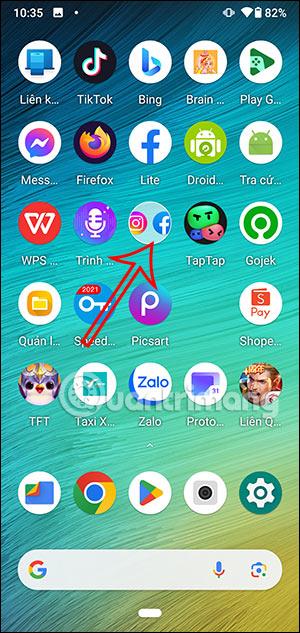
Mēs turpinām tālrunī veidot vairāk direktoriju lietojumprogrammu, veicot iepriekš norādītās darbības.
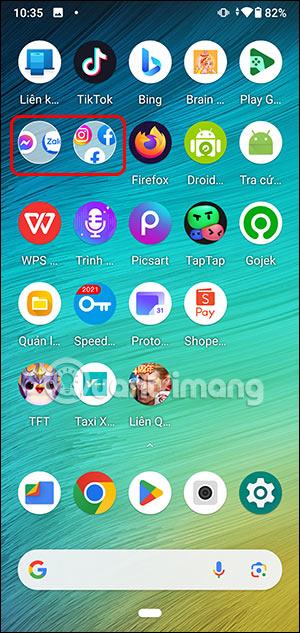
3. darbība:
Pēc tam noklikšķiniet uz lietojumprogrammas mapes , lai nosauktu šo mapi. Noklikšķiniet uz rindas Unnamed folder , lai ievadītu lietojumprogrammas mapes nosaukumu. Pēc mapes nosaukuma ievadīšanas noklikšķiniet uz ārpuses, lai saglabātu mapes nosaukumu.
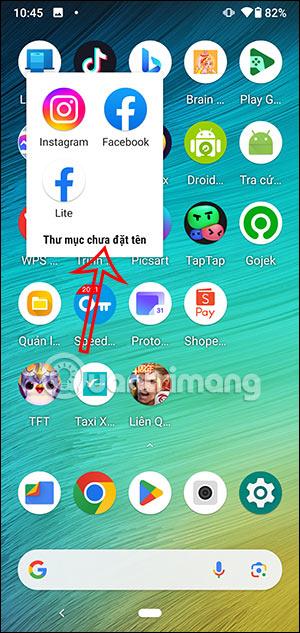
Mēs turpinām veikt iepriekš minēto darbību ar citu lietojumprogrammu mapi, ko nosaukt.
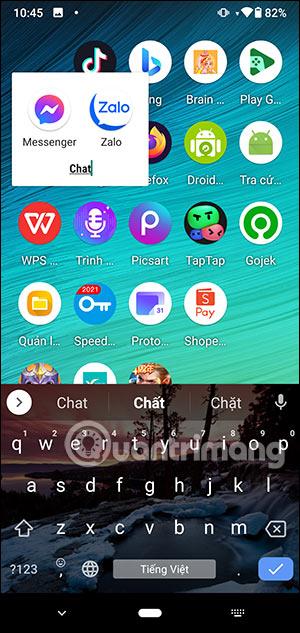
4. darbība:
Ja vēlaties pārdēvēt lietojumprogrammu mapi , noklikšķiniet uz pašreizējās mapes nosaukuma un pēc tam ievadiet jaunu lietojumprogrammu mapes nosaukumu .
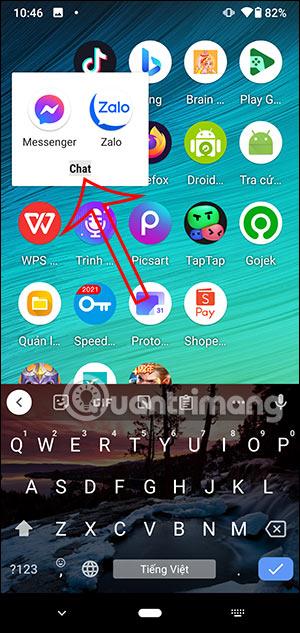
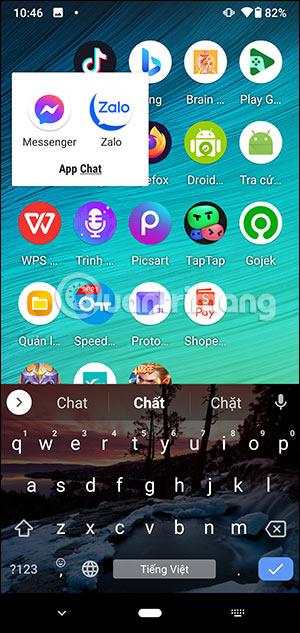
5. darbība:
Lai izņemtu lietojumprogrammu no programmu mapes , jums vienkārši jānospiež un jātur lietojumprogrammas ikona un pēc tam jāpārvieto ārpus ekrāna .
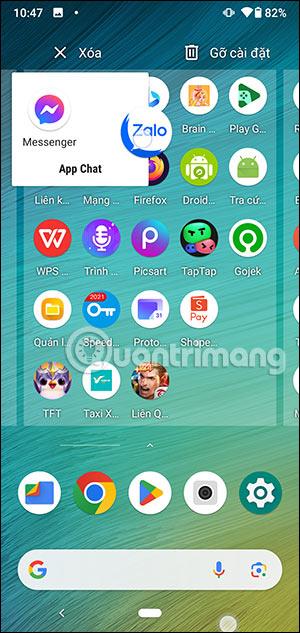
Ja vēlaties dzēst lietojumprogrammas mapi operētājsistēmā Android , vienkārši pārvietojiet mapi uz Dzēst. Pēc tam mape pazudīs, ieskaitot programmas, kas vairs netiek rādītas mapē.
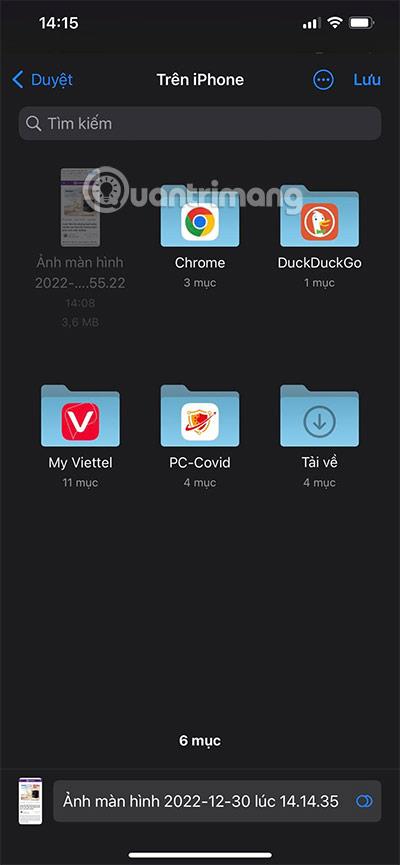
Video pamācība par lietojumprogrammu mapju izveidi operētājsistēmā Android